Alkalmazáskonfigurációs házirendek hozzáadása felügyelt Android Enterprise-eszközökhöz
A Microsoft Intune alkalmazáskonfigurációs házirendjei biztosítják a felügyelt Google Play-alkalmazások beállításait a felügyelt Android Enterprise-eszközökön. Az alkalmazásfejlesztő közzéteszi az Android által felügyelt alkalmazáskonfigurációs beállításokat. Az Intune ezzel a közzétett beállítással engedélyezi a rendszergazda számára az alkalmazás funkcióinak konfigurálását. Az alkalmazáskonfigurációs házirend hozzá van rendelve a felhasználói csoportokhoz. A házirend beállításai akkor használatosak, amikor az alkalmazás ellenőrzi azokat, általában az alkalmazás első futtatásakor.
Nem minden alkalmazás támogatja az alkalmazáskonfigurációt. Kérdezze meg az alkalmazás fejlesztőjét, hogy az alkalmazás támogatja-e az alkalmazáskonfigurációs házirendeket.
Megjegyzés:
Ez a követelmény nem vonatkozik a Microsoft Teams Androidos eszközökre, mivel ezek az eszközök továbbra is támogatottak lesznek.
A Felügyelt alkalmazások alkalmazáskonfigurációs házirendjein keresztül biztosított Intune-alkalmazásvédelmi házirendek és alkalmazáskonfigurációk esetében az Intune-nak Android 9.0-s vagy újabb verziójára van szüksége.
Levelezőappok
Az Android Enterprise számos regisztrációs módszerrel rendelkezik. A regisztráció típusa attól függ, hogy az e-mail hogyan van konfigurálva az eszközön:
- Android Enterprise teljes körűen felügyelt, dedikált és vállalati tulajdonú munkahelyi profilokon használjon alkalmazáskonfigurációs házirendet és a jelen cikkben szereplő lépéseket. Az alkalmazáskonfigurációs házirendek támogatják a Gmail és a Nine Work levelezőalkalmazásokat.
- Az Android Enterprise munkahelyi profillal rendelkező személyes tulajdonú eszközein hozzon létre egy Android Enterprise e-mail-eszközkonfigurációs profilt. A profil létrehozásakor konfigurálhatja az alkalmazáskonfigurációs házirendeket támogató e-mail-ügyfelek beállításait. A konfigurációtervező használatakor az Intune a Gmailre és a Nine Work-alkalmazásokra vonatkozó e-mail-beállításokat is tartalmaz.
Alkalmazáskonfigurációs házirend létrehozása
Jelentkezzen be a Microsoft Intune felügyeleti központba.
Válassza az Alkalmazások>konfigurációja>Felügyelt eszközöklétrehozása lehetőséget>. Ne feledje, hogy Felügyelt eszközök és Felügyelt alkalmazások közül választhat. További információ: Alkalmazások, amelyek támogatják az alkalmazáskonfigurációt.
Az Alapadatok lapon adja meg az alábbi beállításokat:
- Név – A portálon megjelenő profil neve.
- Leírás – A portálon megjelenő profil leírása.
- Eszközregisztráció típusa – Ez a beállítás Felügyelt eszközök értékre van állítva.
Platformként válassza az Android Enterprise lehetőséget.
Kattintson az Alkalmazás kiválasztása elemre a Célzott alkalmazás elem mellett. Megjelenik a Társított alkalmazás panel.
A Társított alkalmazás panelen válassza ki a konfigurációs házirendhez társítani kívánt felügyelt alkalmazást, majd kattintson az OK gombra.
Kattintson a Tovább gombra a Beállítások lap megjelenítéséhez.
Kattintson a Hozzáadás gombra az Engedélyek hozzáadása panel megjelenítéséhez.
Kattintson a felülbírálni kívánt engedélyekre. A megadott engedélyek felülbírálják a kiválasztott alkalmazások „Alapértelmezett alkalmazásengedélyek” házirendjét.
Állítsa be az engedély állapotát az egyes engedélyekhez. A Kérdés, az Automatikus engedélyezés vagy az Automatikus megtagadás lehetőség közül választhat.
Megjegyzés:
Az Android 12-től kezdve a következő engedélyek automatikus engedélyezésének konfigurálása nem támogatott a közös tulajdonú munkahelyi profilok és a vállalati tulajdonú dedikált eszközök esetében.
- SMS (olvasás)
- Helyhozzáférés (ritka)
- Helyhozzáférés (sűrű)
- Kamera
- Hang rögzítése
- Testérzékelők adatainak engedélyezése
- Háttér helye
Ha a felügyelt alkalmazás támogatja a konfigurációs beállításokat, megjelenik a Konfigurációs beállítások formátuma legördülő lista. A konfigurációs adatok hozzáadásához válasszon az alábbi módszerek közül:
- Konfigurációtervező használata
- JSON-adatok megadása
A konfigurációtervező használatáról további információért lásd: Konfigurációtervező használata. Az XML-adatok beírásával kapcsolatos részletekért lásd: JSON-adatok megadása.
Ha engedélyeznie kell a felhasználóknak, hogy a megcélzott alkalmazást a munkahelyi és a személyes profilok között is összekapcsolják, válassza az Engedélyezve lehetőséget a Csatlakoztatott alkalmazások elem mellett.
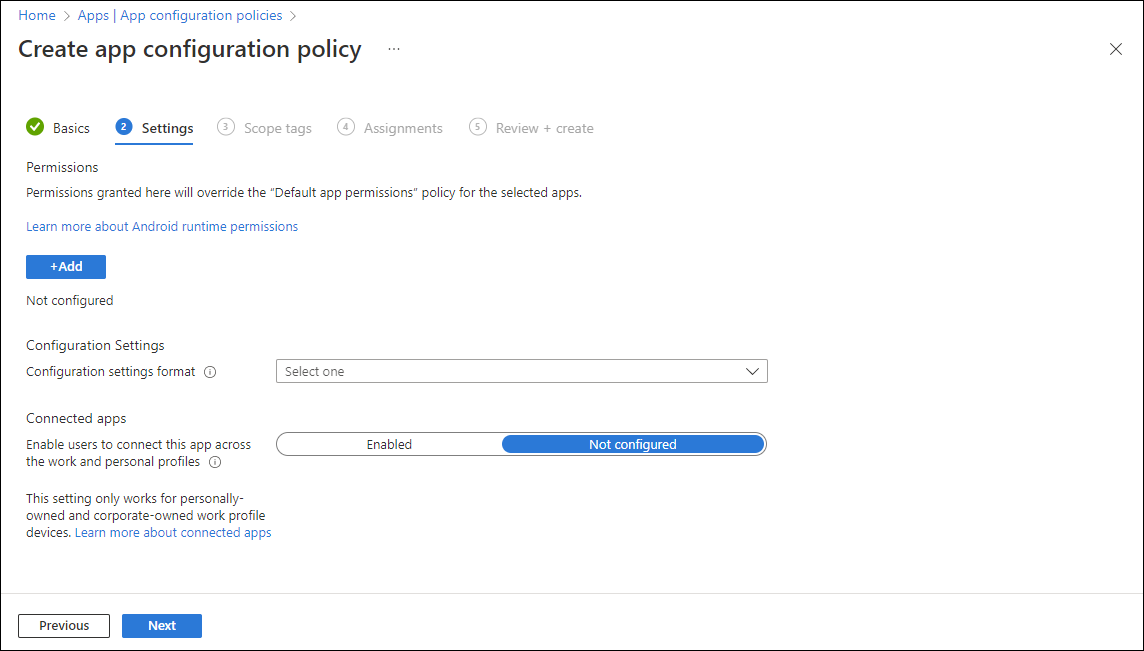
Megjegyzés:
Ez a beállítás csak a személyes tulajdonú munkahelyi profilok és a vállalati tulajdonú munkahelyi profilt használó eszközök esetében működik.
Ha a Csatlakoztatott alkalmazások beállítást Nincs konfigurálva értékre módosítja, az nem távolítja el a konfigurációs házirendet az eszközről. Ha el szeretné távolítani a Csatlakoztatott alkalmazások funkciót egy eszközről, meg kell szüntetnie a kapcsolódó konfigurációs házirend hozzárendelését.
A Tovább gombra kattintva megjelenik a Keresési tartomány címkéi lap.
[Nem kötelező] Az alkalmazáskonfigurációs szabályzathoz hatókörcímkéket konfigurálhat. További információ a hatókörcímkékről: Szerepköralapú hozzáférés-vezérlés (RBAC)és keresési címkék használata az elosztott IT-szolgáltatásokhoz.
Kattintson a Tovább gombra a Hozzárendelések lap megjelenítéséhez.
A Hozzárendelés elem melletti legördülő listában válassza a Csoportok hozzáadása, Az összes felhasználó hozzáadása vagy az Összes eszköz hozzáadása lehetőséget az alkalmazáskonfigurációs házirend hozzárendeléséhez. Miután kiválasztott egy hozzárendelési csoportot, kiválaszthat egy szűrőt a hozzárendelés hatókörének finomításához, amikor alkalmazáskonfigurációs szabályzatokat telepít felügyelt eszközökre.
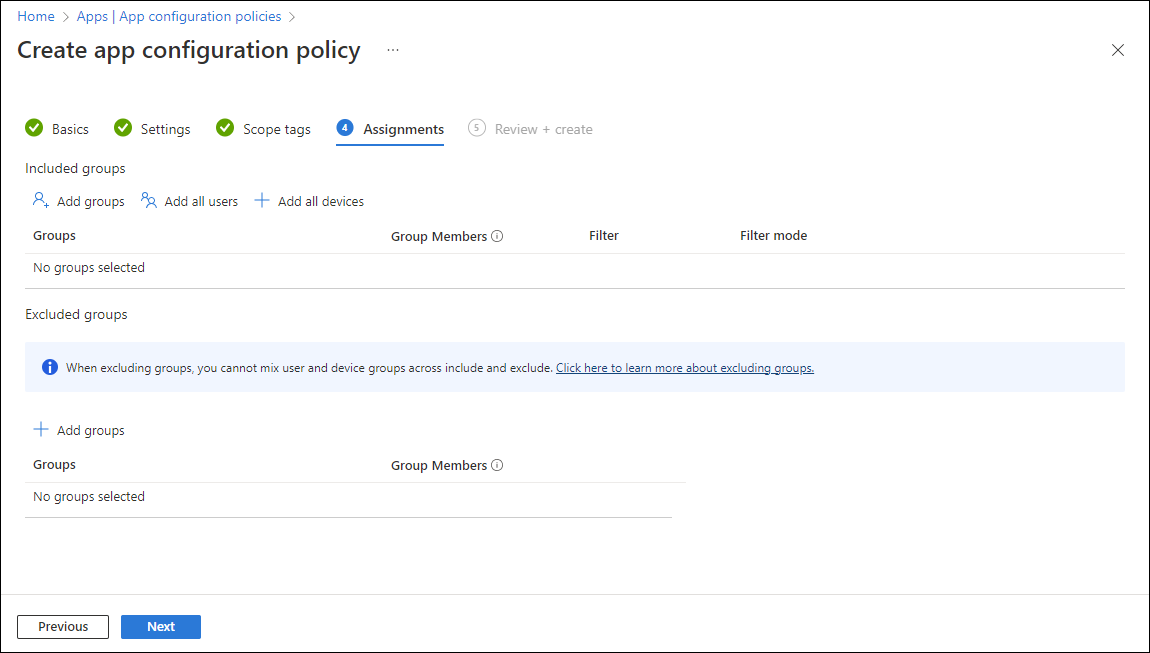
A legördülő listában válassza a Minden felhasználó lehetőséget.
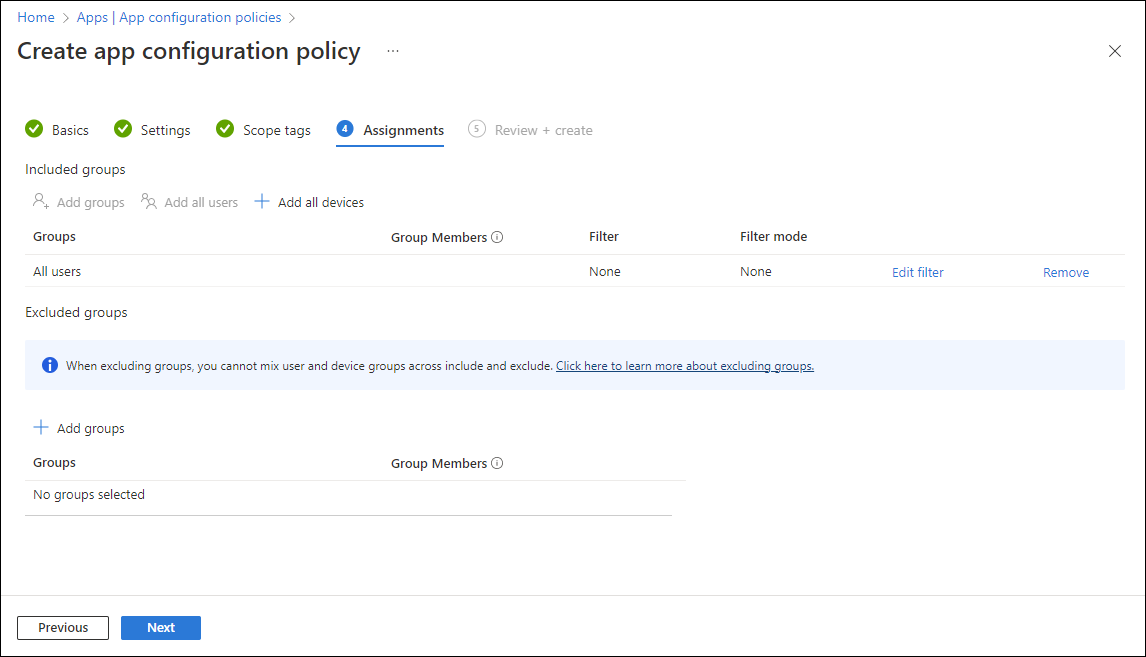
[Nem kötelező] Kattintson a Szűrő szerkesztése elemre egy szűrő hozzáadásához és a hozzárendelés hatókörének finomításához.
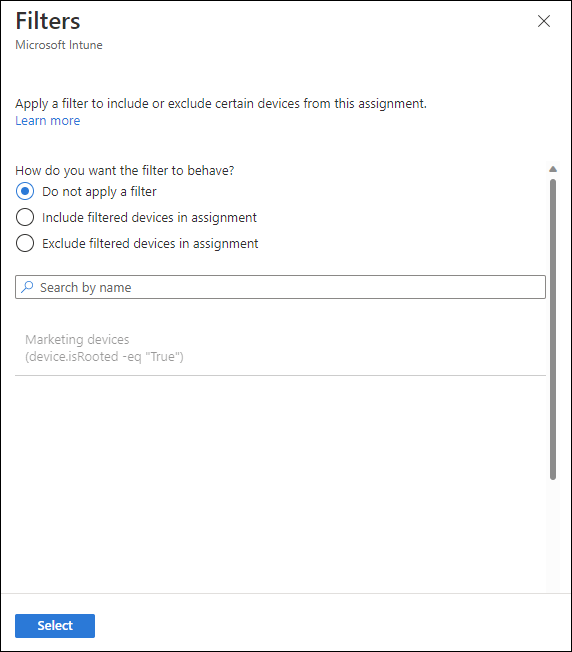
Kattintson a Kizárandó csoportok kiválasztása elemre a kapcsolódó panel megjelenítéséhez.
Válassza ki a kizárni kívánt csoportokat, majd kattintson a Kiválasztás gombra.
Megjegyzés:
Csoport hozzáadásakor, ha egy másik csoport már szerepel egy adott hozzárendelés-típusban, akkor az előre ki van jelölve, és más belefoglalási hozzárendelés-típusok esetében nem módosítható. Ezért a már használt csoport nem használható kizárt csoportként.
A Tovább gombra kattintva megjelenik azÁttekintés és létrehozás lap.
Kattintson a Létrehozás gombra az alkalmazáskonfigurációs házirend Intune-hoz való hozzáadásához.
A konfigurációtervező használata
A felügyelt Google Play-alkalmazások konfigurációtervezője akkor használható, ha az alkalmazás a konfigurációs beállítások támogatására lett tervezve. A konfiguráció az Intune-ban regisztrált eszközökre vonatkozik. A tervezővel konkrét konfigurációs értékeket konfigurálhat az alkalmazás által közzétett beállításokhoz.
Válassza a Hozzáadás lehetőséget. Válassza ki az alkalmazáshoz megadni kívánt konfigurációs beállítások listáját.
Ha Gmail vagy Nine Work levelezőalkalmazást használ, az Android Enterprise eszközbeállításai az e-mailek konfigurálásához című szakasz további információt tartalmaz ezekről a beállításokról.
A konfiguráció minden kulcsához és értékéhez állítsa be a következőt:
- Érték típusa: A konfigurációs érték adattípusa. Sztring értéktípusok esetén értéktípusként választhat változót vagy tanúsítványprofilt. Vegye figyelembe, hogy a házirend létrehozása után ezek az értéktípusok sztringként jelennek meg.
- Konfigurációs érték: A konfiguráció értéke. Ha az Érték típusához változót vagy tanúsítványt választ, válasszon a változók vagy tanúsítványprofilok listájából. Ha tanúsítványt választ, akkor az eszközön üzembe helyezett tanúsítvány tanúsítványaaliasa futásidőben lesz feltöltve.
Konfigurációs értékek támogatott változói
Ha értéktípusként változót választ, a következő lehetőségek közül választhat:
| Választási lehetőség | Példa |
|---|---|
| Microsoft Entra-eszközazonosító | dc0dc142-11d8-4b12-bfea-cae2a8514c82 |
| Fiókazonosító | fc0dc142-71d8-4b12-bbea-bae2a8514c81 |
| Intune-eszközazonosító | b9841cd9-9843-405f-be28-b2265c59ef97 |
| Domain (Tartomány) | contoso.com |
| Posta | john@contoso.com |
| Részleges UPN | john |
| Felhasználóazonosító | 3ec2c00f-b125-4519-acf0-302ac3761822 |
| Felhasználónév | John Doe |
| Egyszerű felhasználónév | john@contoso.com |
Csak konfigurált szervezeti fiókok engedélyezése alkalmazásokban
A Microsoft Intune rendszergazdájaként szabályozhatja, hogy mely munkahelyi vagy iskolai fiókok legyenek hozzáadva a Microsoft-alkalmazásokhoz a felügyelt eszközökön. A hozzáférést korlátozhatja csak az engedélyezett szervezeti felhasználói fiókokra, és letilthatja a személyes fiókokat a regisztrált eszközökön. Android-eszközök esetén használja a következő kulcs/érték párokat egy felügyelt eszközök alkalmazáskonfigurációs házirendjében:
| Kulcs | com.microsoft.intune.mam.AllowedAccountUPNs |
|---|---|
| Értékek |
|
Megjegyzés:
A következő alkalmazások feldolgozzák a fenti alkalmazáskonfigurációt, és csak szervezeti fiókokat engedélyeznek:
- Copilot Androidhoz (28.1.420328045 és újabb verziók)
- Android Edge (42.0.4.4048 és újabb verziók)
- Android Office, Word, Excel, PowerPoint (16.0.9327.1000 és újabb verziók)
- Android OneDrive (5.28 és újabb verziók)
- Android OneNote (16.0.13231.20222 vagy újabb verziók)
- Android Outlook (2.2.222 és újabb verziók)
- Android Teams (1416/1.0.0.2020073101 és újabb verziók)
JSON-adatok megadása
Az alkalmazások bizonyos konfigurációs beállításai (például a csomagtípusokkal rendelkező alkalmazások) nem konfigurálhatók a konfigurációtervezővel. Ezekhez az értékekhez használja a JSON-szerkesztőt. Az alkalmazás telepítésekor a rendszer automatikusan megadja a beállításokat az alkalmazásoknak.
- A Konfigurációs beállítások formátuma területen válassza a JSON-szerkesztő megadása lehetőséget.
- A szerkesztőben JSON-értékeket határozhat meg a konfigurációs beállításokhoz. A JSON-sablon letöltése lehetőséget választva letölthet egy mintafájlt, amelyet azután konfigurálhat.
- Kattintson az OK gombra, majd válassza a Hozzáadás lehetőséget.
A házirend létrejön, és megjelenik a listában.
Ha a hozzárendelt alkalmazás egy eszközön fut, az alkalmazáskonfigurációs házirendben konfigurált beállításokkal fut.
Csatlakoztatott alkalmazások engedélyezése
Érintett szolgáltatás:
Android 11+
A személyes tulajdonú munkahelyi profil felhasználóinak a Céges portál 5.0.5291.0-s vagy újabb verziójával kell rendelkezniük. A vállalati tulajdonú munkahelyi profil felhasználóinak nincs szükségük a Microsoft Intune alkalmazás adott verziójára a támogatáshoz.
Engedélyezheti, hogy az Android személyes tulajdonú és vállalati tulajdonú munkahelyi profilokat használó felhasználók bekapcsolják a csatlakoztatott alkalmazások felületét a támogatott alkalmazásokhoz. Ez az alkalmazáskonfigurációs beállítás lehetővé teszi, hogy az alkalmazások összekapcsolják és integrálják az alkalmazásadatokat a munkahelyi és a személyes alkalmazáspéldányok között.
Ahhoz, hogy egy alkalmazás ezt a felhasználói élményt nyújthassa, az alkalmazásnak integrálva kell lennie a Google csatlakoztatott alkalmazások SDK-jával, így csak korlátozott alkalmazások támogatják. Proaktív módon bekapcsolhatja a csatlakoztatott alkalmazások beállítását, és amikor az alkalmazások támogatást adnak hozzá, a felhasználók engedélyezhetik a csatlakoztatott alkalmazások használatát.
Ha a Csatlakoztatott alkalmazások beállítást Nincs konfigurálva értékre módosítja, az nem távolítja el a konfigurációs házirendet az eszközről. Ha el szeretné távolítani a Csatlakoztatott alkalmazások funkciót egy eszközről, meg kell szüntetnie a kapcsolódó konfigurációs házirend hozzárendelését.
Figyelmeztetés
Ha engedélyezi a csatlakoztatott alkalmazások funkciót egy alkalmazáshoz, a személyes alkalmazásokban lévő munkahelyi adatokat nem védi alkalmazásvédelmi házirend.
Emellett a csatlakoztatott alkalmazások konfigurációjától függetlenül egyes OEM-ek automatikusan csatlakoztathatnak bizonyos alkalmazásokat, vagy felhasználói jóváhagyást kérhetnek a nem konfigurált alkalmazások csatlakoztatásához. Ebben az esetben például az OEM billentyűzetalkalmazása lehet az alkalmazás.
A csatlakoztatott alkalmazások beállításának engedélyezése után a felhasználók kétféleképpen csatlakoztathatják a munkahelyi és a személyes alkalmazásokat:
- A támogatott alkalmazások dönthetnek úgy, hogy megkérik a felhasználót, hogy hagyja jóvá a profilok közötti csatlakozást.
- A felhasználók megnyithatják a Beállítások alkalmazást, és megnyithatják a Csatlakoztatott munka és személyes alkalmazások szakaszt, ahol az összes támogatott alkalmazás megjelenik.
Fontos
Ha több alkalmazáskonfigurációs házirend van hozzárendelve ugyanahhoz az alkalmazáshoz, amely ugyanazt az eszközt célozza, és az egyik házirend a Csatlakoztatott alkalmazások beállítást Enabled értékre állítja, míg a másik házirend nem, az alkalmazás konfigurációja ütközést jelez, és az eszközön alkalmazott viselkedés letiltja a csatlakoztatott alkalmazásokat.
Az engedélyek engedélyezési állapotának előre konfigurálása az alkalmazásokhoz
Az Androidos eszközfunkciók eléréséhez előre konfigurálhatja az alkalmazásengedélyeket. Alapértelmezés szerint az eszközengedélyeket, például a tartózkodási helyhez vagy az eszköz kamerájához való hozzáférést igénylő Android-alkalmazások az engedélyek elfogadására vagy elutasítására kérik a felhasználókat.
Egy alkalmazás például az eszköz mikrofonját használja. A rendszer arra kéri a felhasználót, hogy adjon engedélyt az alkalmazásnak a mikrofon használatára.
- A Microsoft Intune Felügyeleti központban válassza az Alkalmazások>konfigurációja>Felügyelt eszközöklétrehozása> lehetőséget.
- Adja meg a következő tulajdonságokat:
- Név: Adja meg a házirend leíró nevét. Nevezze el a házirendeket, hogy később könnyen azonosíthassa őket. Egy jó házirendnév például az Android Enterprise parancssori engedélyekkel kapcsolatos alkalmazásházirend a teljes vállalat számára.
- Leírás. Adja meg a profil leírását. A beállítás használata nem kötelező, de ajánlott.
- Eszközregisztráció típusa: Ez a beállítás Felügyelt eszközök értékre van állítva.
- Platform: Válassza az Android Enterprise lehetőséget.
- Válassza a Profil típusa lehetőséget:
- Válassza a Célzott alkalmazás lehetőséget. Válassza ki azt az alkalmazást, amelyhez konfigurációs házirendet szeretne társítani. Válasszon az Intune-nal jóváhagyott és szinkronizált, teljes körűen felügyelt Android Enterprise munkahelyi profilt használó alkalmazások listájából.
- Válassza az Engedélyek>Hozzáadás lehetőséget. A listából válassza ki az elérhető alkalmazásengedélyeket >OK.
- Válasszon ki egy lehetőséget az ezzel a házirenddel megadható minden egyes engedélyhez:
- Parancs. Kérje meg a felhasználót, hogy fogadja el vagy tagadja meg.
- Automatikus engedélyezés. Automatikus jóváhagyás a felhasználó értesítése nélkül.
- Automatikus megtagadás. Automatikus megtagadás a felhasználó értesítése nélkül.
- Az alkalmazáskonfigurációs házirend hozzárendeléséhez válassza az alkalmazáskonfigurációs házirend >Hozzárendelés>Csoportok kiválasztása lehetőséget. Válassza ki a hozzárendelni kívánt felhasználói csoportokat >Kiválaszt.
- A házirend hozzárendeléséhez válassza a Mentés lehetőséget.
További információk
- Felügyelt Google Play-alkalmazás hozzárendelése az Android Enterprise személyes tulajdonú és vállalati tulajdonú munkahelyi profilt használó eszközeihez
- Az iOS/iPadOS és Android rendszert használó Outlook alkalmazáskonfigurációs beállításainak telepítése
Következő lépések
Folytassa az alkalmazás hozzárendelését és monitorozását.